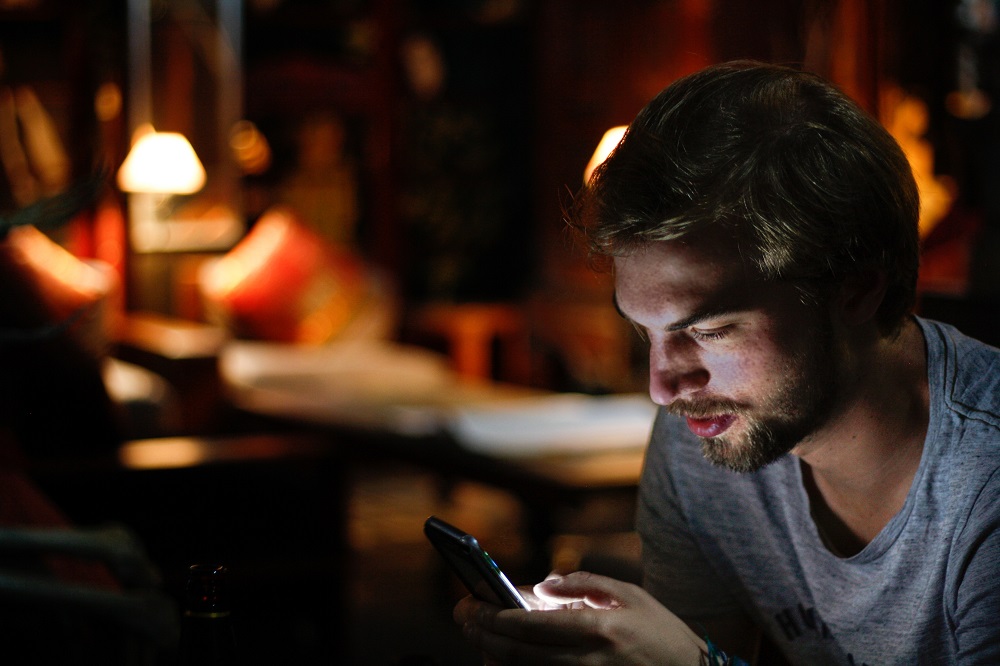Sekiranya / Kemudian pernyataan sering dianggap rumit. Tetapi pada hakikatnya, mereka sama sekali tidak sukar untuk melakukannya. Tambahan, mereka boleh menjadi lebih berguna daripada yang anda ketahui ketika bekerja dengan kumpulan data atau ungkapan tertentu dalam spreadsheet.

Sekiranya anda mempunyai latar belakang dalam Microsoft Excel, ini bukan perkara baru bagi anda. Namun, jika anda baru bekerja dengan spreadsheet, maka maklumat berikut akan terbukti berharga.
Helaian Google adalah sebahagian daripada rangkaian produk percuma Google yang membolehkan pengguna berkongsi, membuat, dan mengekalkan maklumat penting.
Memahami Fungsi dalam Helaian Google
Sekiranya anda tidak biasa dengan hamparan, pernyataan Jika / Kemudian mungkin tidak masuk akal pada mulanya. Fungsi pada dasarnya adalah cara untuk mengira data dalam hamparan anda. Sama ada fungsi yang sederhana seperti fungsi 'SUM' yang menambah nombor untuk anda atau sesuatu yang lebih kompleks, terdapat beberapa peraturan untuk menggunakan fungsi yang telah ditentukan di Google Helaian.
Agar fungsi dapat berfungsi dengan baik, anda harus memerintahkan fungsi dalam sel anda dengan betul agar berfungsi. Sebagai contoh, mulakan fungsi dengan simbol “=”, kemudian gunakan nama fungsi, dan terakhir, argumen.
Argumennya ialah julat sel yang anda bekerjasama. Fungsi kelihatan seperti ini: “= SUM (A1: A5).”
Selain pernyataan IF / Kemudian di Helaian Google, terdapat beberapa fungsi yang tersedia untuk pengguna berinteraksi dengan lebih baik dan menyusun hamparan mereka dengan lebih baik. Dari menghitung usia dan tarikh hingga menggunakan pemformatan bersyarat yang secara automatik mengubah warna nilai tertentu, Helaian Google menawarkan begitu banyak pilihan penyesuaian, ia merupakan alat yang bagus untuk setiap pengguna.
Untuk mencari fungsi lain, anda boleh mengklik ‘Masukkan’ di bahagian atas spreadsheet anda dan klik pada ‘Functions’. Menu akan muncul dengan semua kemungkinan fungsi pra-muat yang tersedia.
Anda boleh mengunjungi halaman sokongan Google Spreadsheet untuk mendapatkan senarai dan pilihan mengenai fungsi setiap fungsi dan cara menggunakannya.
JIKA Kemudian Penyataan
Pernyataan If / Then adalah penyataan fungsi IF yang digunakan untuk mencetuskan tindakan tertentu apabila syarat tertentu dipenuhi setelah penilaian atau ujian logik. Pada masa yang sama, jika syarat tidak dipenuhi maka fungsi akan mengembalikan hasil "PALSU". Pada dasarnya, anda memberitahu Google Helaian jika ada yang benar, ia perlu melakukan satu perkara, tetapi jika itu adalah Helaian Google yang salah, perlu melakukan perkara lain.
Sebagai contoh, anda boleh menggunakan pernyataan ini untuk melihat bagaimana bilangan tertentu dibandingkan antara satu sama lain dalam dua lajur yang berasingan. Anda boleh menggunakan fungsi tersebut untuk menilai sama ada nombornya sama antara satu sama lain atau jika satu nombor lebih besar daripada yang lain.

Berdasarkan contoh ini, berikut adalah cara anda boleh menggunakan fungsi If / Then:
- Taip = IF (B3 = C3, "match") di sel G3.
- Taip = IF (B4 = C4, "match") di sel G4.
- Jenis = JIKA (B5> C5, B5 & "lebih besar daripada" & C5) di sel G5.
- Jenis = JIKA (B6> C6, B6 & "lebih besar daripada" & C6) di sel G6.
Hasilnya kelihatan seperti ini:

Fungsi mengembalikan hasil "match" kerana nombor di B3 dan C3 sama. Oleh itu G3 mengembalikan perlawanan. Namun, G4 mengembalikan hasil yang "palsu". Sebabnya adalah kerana fungsi tersebut tidak diberikan tindakan khusus untuk acara di mana syarat dalam formula tidak dipenuhi.
Anda boleh menetapkan tindakan tertentu ketika kondisi tidak dipenuhi. Sebagai contoh:
- Ketik = IF (B3 = C3, "match", "no match") di sel F3.
- Ketik = JIKA (B3 = C3, "padanan", "tidak sepadan") di sel F4.
Hasilnya kemudian akan dipaparkan secara berbeza dari parameter fungsi sebelumnya.

Sekiranya Hujah Berfungsi
Seperti yang anda lihat, fungsi IF pada dasarnya mempunyai tiga argumen. Ia boleh digunakan untuk menguji nilai atau pernyataan dalam sel tertentu. Ia kemudian dapat menunjukkan apa yang berlaku berdasarkan hasil ujian itu dan jika pernyataan itu benar atau salah.
Ini adalah salah satu fungsi logik asas dan paling biasa digunakan di Helaian Google dan berfungsi dengan cara yang sama seperti fungsi JIKA di Microsoft Excel, kalkulator OpenOffice, iNumbers, dan program serupa lainnya.
Aplikasi ini memiliki berbagai aplikasi, bergantung pada bagaimana Anda ingin menganalisis set data tertentu dalam spreadsheet. Ini adalah salah satu fungsi pertama yang boleh anda pelajari dan gunakan pada lembaran kerja dengan mudah. Melakukannya lebih mudah untuk kemudian menyelidiki fungsi yang lebih kompleks.
Taipkan atau Masukkannya
Anda selalu dapat mengetik fungsi pilihan dalam sel untuk menerapkan fungsi, berdasarkan parameter yang ditetapkan, ke lajur tertentu. Walau bagaimanapun, anda juga boleh memasukkan fungsi dari menu Sisipkan.
- Pergi ke Masukkan.
- Pergi ke Fungsi.
- Pergi ke pilihan Logik.
- Klik pada fungsi IF dari senarai.

Anda akan melihat bahawa terdapat banyak fungsi lain yang disenaraikan di sana juga. Perkara menarik tentang menambahkan fungsi melalui tab Sisipkan ialah anda juga akan mendapat penjelasan ringkas dan contoh bagaimana menetapkan parameter untuk ungkapan logik.

Seperti yang telah disebutkan sebelumnya, fungsi IF sangat mendasar, dan biasanya digunakan untuk menampilkan salah satu dari dua hasil yang berpotensi. Walau bagaimanapun, fungsi ini juga dapat diubah menjadi pernyataan IF bersarang. Ini menyiratkan menjalankan ujian tambahan, atau dua, dalam fungsi untuk mencapai hasil potensial ketiga.
Penting juga untuk diingat untuk selalu menggunakan tanda petik ketika memasukkan parameter dan hasil, sama ada anda membandingkan angka atau kata. Dan ya, fungsi ini juga dapat digunakan pada kata-kata, bukan hanya angka.
JIKA / Kemudian Adalah Asas Logik untuk Kerja Spreadsheet Lanjutan
Walaupun ini adalah salah satu fungsi yang paling asas, fungsi IF dan pernyataan If / Then sangat penting untuk dipelajari sejak awal. Ini berfungsi sebagai elemen pengantar yang hebat dalam fungsi spreadsheet, bagaimana mencarinya, bagaimana menulisnya, dan bagaimana menggunakannya untuk keuntungan anda.
Mungkin memerlukan sedikit masa, tetapi belajar bagaimana menggunakan pelbagai ciri Helaian Google akan sangat membantu anda. Sama ada mendapat pekerjaan baru atau menjalankan perniagaan dengan lebih lancar, penting untuk terus mengetahui tentang pengetahuan anda mengenai perisian hamparan.